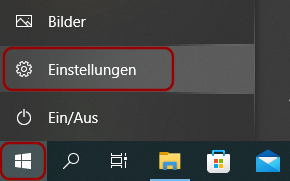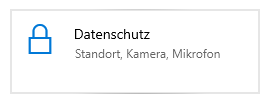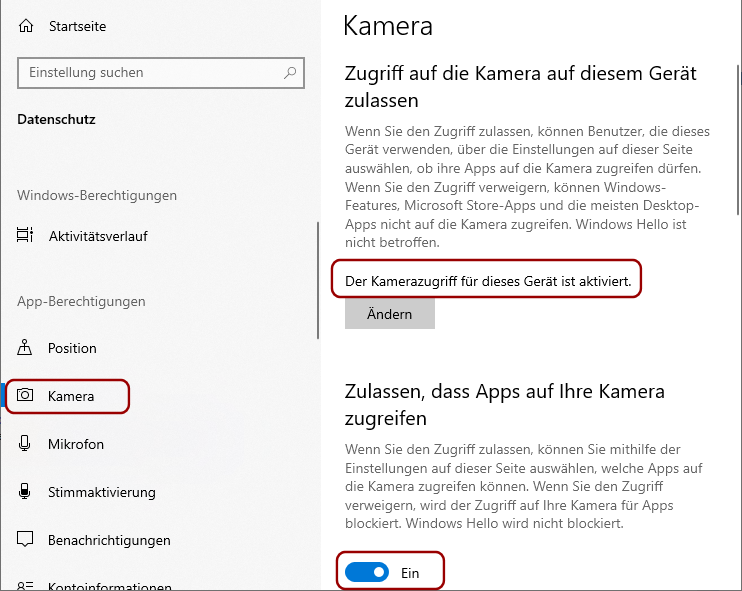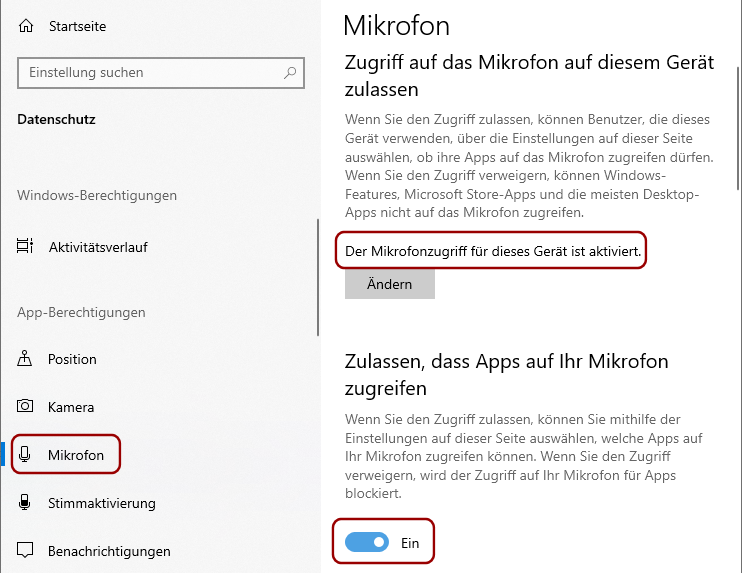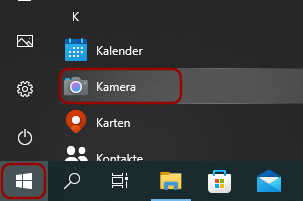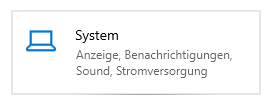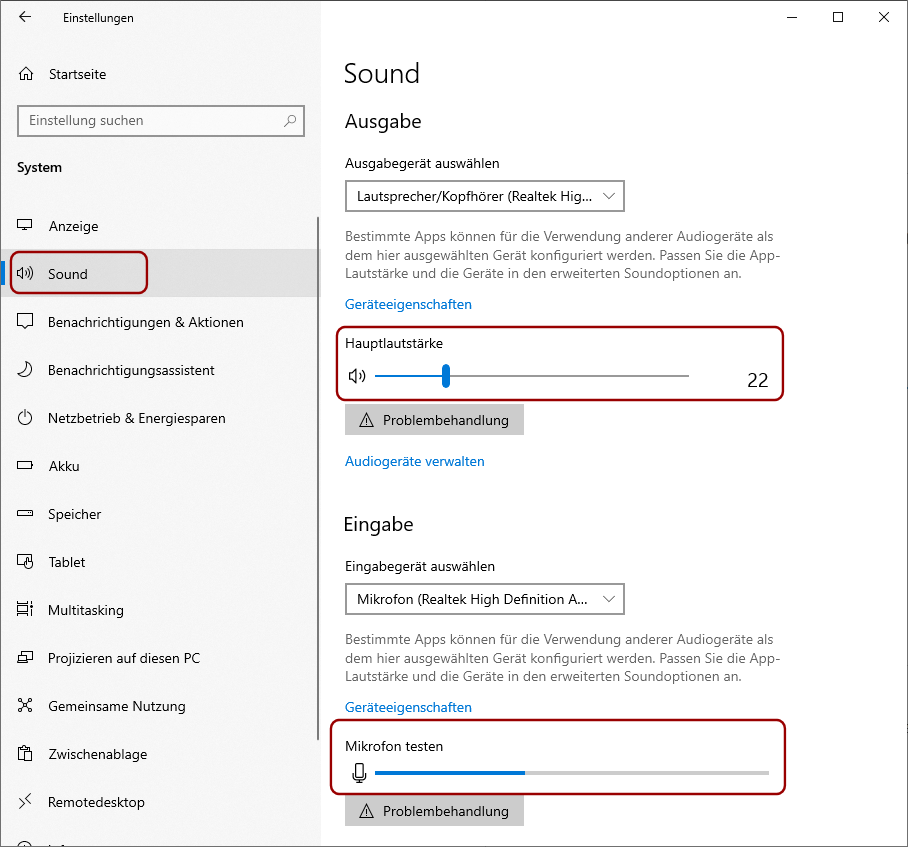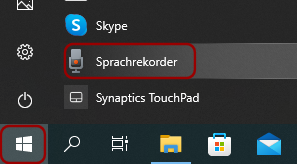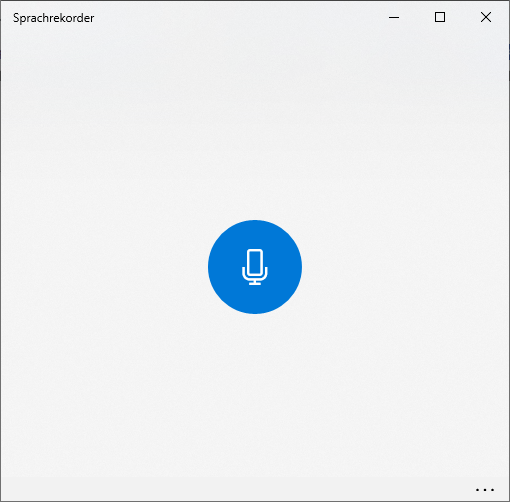Mikro, Kamera, Lautsprecher (de) 27.12.2021
Diese Anleitung beschreibt für Windows 10 wie man Kamera, Mikrofon und Lautsprecher aktiviert und testet. Damit wird der Rechner fit fürs Online Meeting. Der Test mit Sprachrekorder und Kamera App vermittelt einen Eindruck wie man gehört und gesehen wird.
Achtung: Keine Gewähr für Richtigkeit dieser Anleitung! Benutzung erfolgt auf eigene Gefahr!
- Schritt 1: Kamera aktivieren
- Schritt 2: Mikrofon aktivieren
- Schritt 3: Kamera testen
- Schritt 4: Mikrofon und Lautsprecher testen
- Schritt 5: Test mit Sprachrekorder
Microsoft®, Windows® are either registered trademarks or trademarks of Microsoft Corporation in the United States and/or other countries.
Wichtiger Hinweis:
- Einige Laptops besitzen Schiebeschalter an der Kamera, mit denen diese verdeckt und deaktiviert werden kann.
- Einige Laptops besitzen Schalter an der Seite mit denen die Mikrofon- und Kamerafunktion deaktiviert werden kann.
Sicherstellen, dass die Kamera offen und Mikrofon- und Kamerafunktion über diese Schalter aktiviert sind.
Mikrofon und Kamera sind sonst event. in den Einstellungen nicht sichtbar.
Bei Bedarf, z.B. aus Datenschutzgründen, die Einstellungen nach der Verwendung wieder zurückstellen.
Schritt 1: Kamera aktivieren
- Auf das Windows Start Symbol unten links klicken.
- Auf den Eintrag Einstellungen klicken.
Das Fenster Einstellungen erscheint. - Im Fenster Einstellungen auf Datenschutz klicken.
Das Fenster Datenschutz erscheint. - Im Fenster Datenschutz links auf Kamera klicken.
Das Fenster Kamera erscheint.
Im Fenster Kamera folgende Einstellungen prüfen und aktivieren:
- Der Kamerazugriff für dieses Gerät ist aktiviert.
- Zulassen, dass Apps auf Ihre Kamera zugreifen: Ein
Hinweis: Weiter unten auf der Seite, kann man einstellen, welche Apps Kamerazugriff haben. Das kann für die betreffende App dann auf [Ein] gestellt werden (z.B. Skype). Beim ersten Start fragen die Apps normalerweise den Zugriff nach.
Schritt 2: Mikrofon aktivieren
- Auf das Windows Start Symbol unten links klicken.
- Auf den Eintrag Einstellungen klicken.
Das Fenster Einstellungen erscheint - Im Fenster Einstellungen auf Datenschutz klicken.
Das Fenster Datenschutz erscheint. - Im Fenster Datenschutz links auf Mikrofon klicken.
Das Fenster Mikrofon erscheint.
Im Fenster Mikrofon folgende Einstellungen prüfen und aktivieren:
- Der Mikrofonzugriff für dieses Gerät ist aktiviert.
- Zulassen, dass Apps auf Ihr Mikrofon zugreifen: Ein
Hinweis: Weiter unten auf der Seite, kann man einstellen, welche Apps Mikrofonzugriff haben. Das kann für die betreffende App dann auf [Ein] gestellt werden (z.B. Skype). Beim ersten Start fragen die Apps normalerweise den Zugriff nach.
Schritt 3: Kamera testen
- Auf das Windows Start Symbol unten links klicken.
- Nach unten zum Eintrag Kamera scrollen
- Auf den Eintrag Kamera klicken.
Den Kamerazugriff für die Kamera App erlauben.
Die Kamera App öffnet sich.
Es sollte ein Kamerabild erscheinen.
Hinweis: Je nach Laptop ist die Bildqualität der eingebauten Kamera besser oder schlechter. Gute Beleuchtung bringt oft eine deutliche Verbesserung.
Schritt 4: Mikro + Lautsprecher testen
- Auf das Windows Start Symbol unten links klicken.
- Auf den Eintrag Einstellungen klicken.
Das Fenster Einstellungen erscheint - Im Fenster Einstellungen auf System klicken.
Das Fenster System erscheint. - Im Fenster System links auf Sound klicken.
Das Fenster Sound erscheint.
Hinweis: Bei Verwendung von externen Headsets oder externer Lautsprecher sind meist mehrere Geräte in den Listen Ausgabegerät auswählen und Eingabegerät auswählen verfügbar. Sicherstellen, dass das aktuell verwendete Gerät ausgewählt ist.
- Lautsprecher testen: Hauptlautstärke: Regler nach rechts schieben - Lautes "Pling" ertönt.
- Mikrofon testen: Laut "Hallo" sagen - Blauer Pegelausschlag unten bei Mikrofon testen erscheint.
Hinweis: Das eingebaute Mikrofon befindet sich meist links/rechts neben der Webcam. Manchmal auch ganz vorne an der Tastatur. Alternativ zum Sprechen kann man auch ganz vorsichtig mit dem Finger aufs Mikro klopfen.
Externe Headsets verbessern die Mikro- und Sound-Qualtität in Online Meetings erheblich. In den meisten Fällen werden angesteckte Headsets automatisch erkannt und als Ausgabe-/Eingabegerät eingestellt.
Schritt 5: Test mit Sprachrekorder
- Auf das Windows Start Symbol unten links klicken.
- Nach unten zum Eintrag Sprachrekorder scrollen
- Auf den Eintrag Sprachrekorder klicken.
Den Mikrofonzugriff für die Sprachrekorder App erlauben.
Die Sprachrekorder App öffnet sich.
- In der Sprachrekorder App auf das Mikro klicken.
- Einen gesprochenen Text aufnehmen.
- Danach abspielen und Qualität prüfen.